作者:乔山办公网日期:
返回目录:excel表格制作
详细的操作步骤和教学视频可查看我上传的《EXCEL快速学习教程视频》
合并单元格
开始选项卡>对齐方式组>合并后居中下拉列表:合并后居中,跨页合并,合并单元格,取消合并
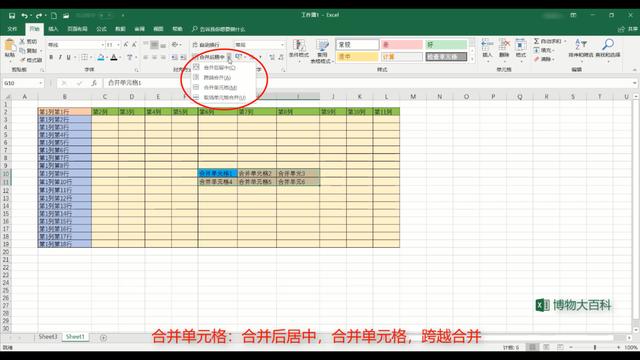
合并单元格
设置数字格式
开始选项卡>数字组>格式下拉列表,百分比,常用数字格式,千位分隔符,小数位数
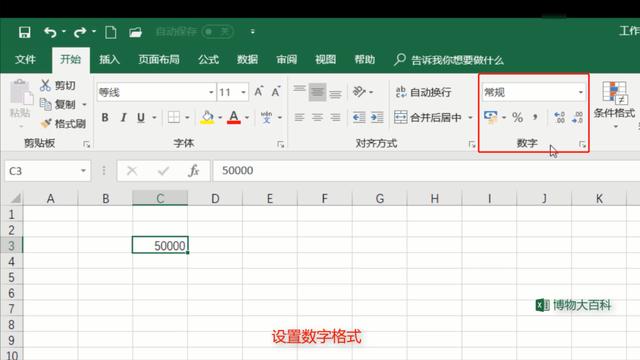
设置数字格式
文本,日期,数字和其他数字格式设置
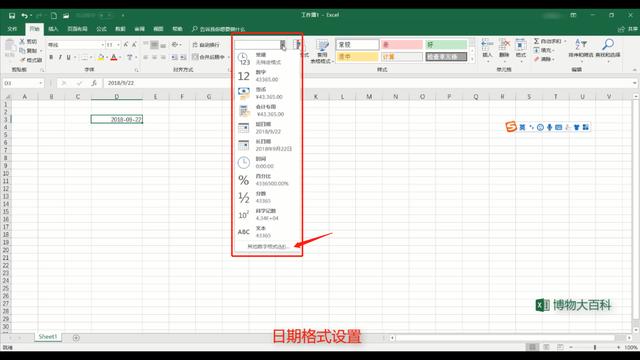
文本,日期,数字和其他数字格式设置
开始选项卡>数字组>格式下拉列表>其他数字格式>单元格格式对话框
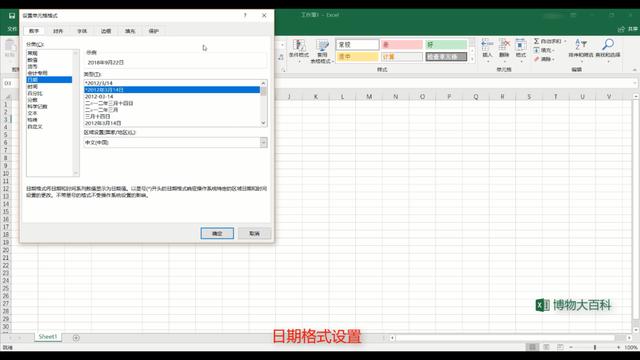
单元格格式对话框
等比等差数列
选中两个连续单元格,右键:等比数列,等差数列,填充单元格,复制单元格,填充格式,不带格式填充,序列
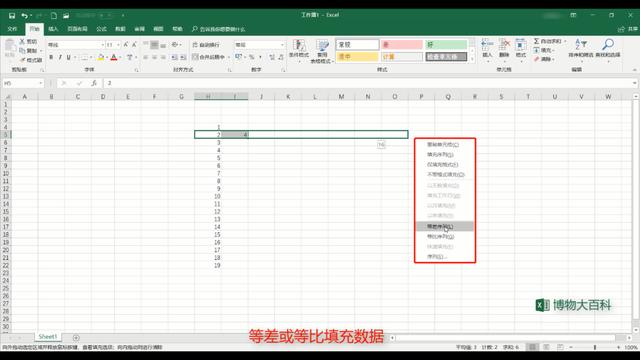
等比等差数列
日期填充,其他类型填充,自定义序列
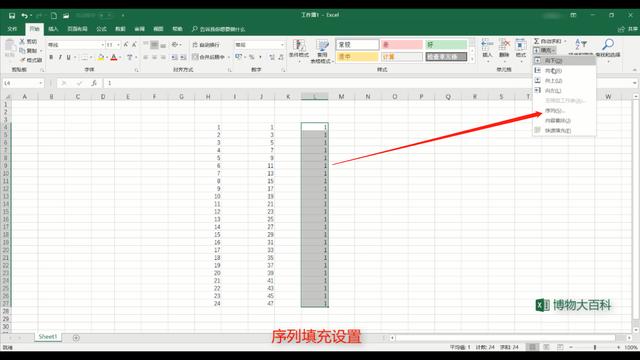
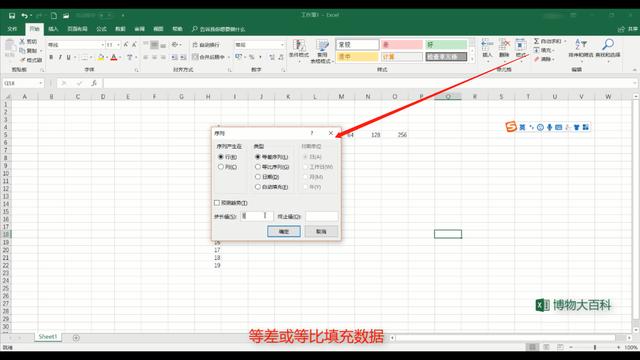
自动填充选项
拖动填充后,选中区域右下角,点击自动填充选项:复制单元格、填充序列、不带格式填充、仅填充格式,快速填充
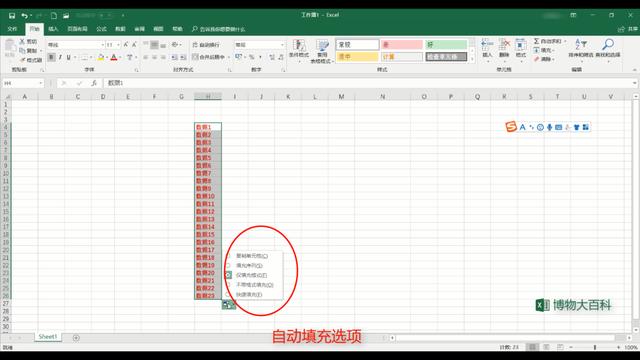
自动填充选项
创建自定义序列
选项>高级>常规栏>编辑自定义序列
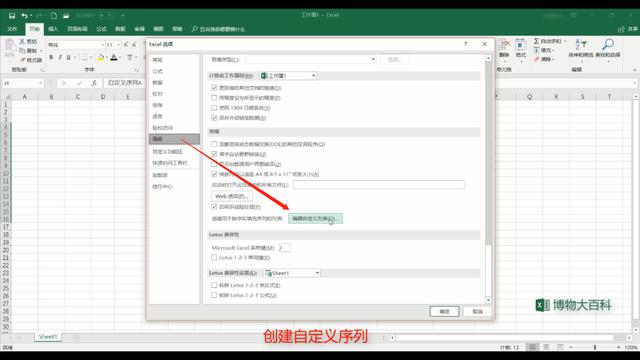
自定义序列1
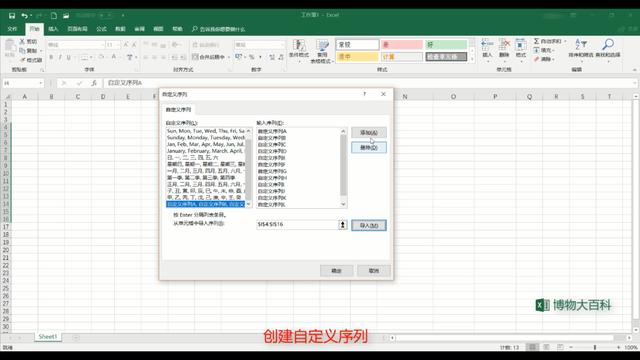
自定义序列2
删除线、上标和下标
打开设置单元格格式对话框>字体选项卡>特殊效果栏>勾选删除线、上标和下标
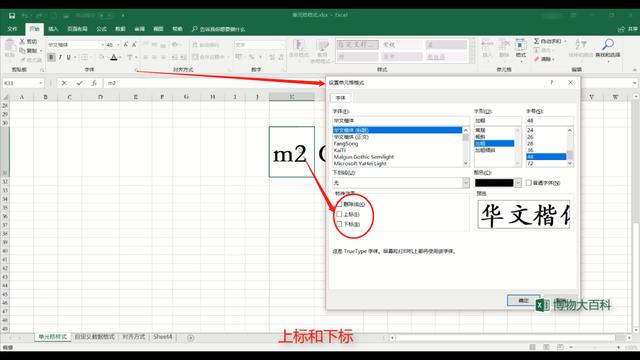
删除线、上标和下标
字体设置
开始选项卡>字体组:字体类型、字号、下划线、字体颜色、加粗、边框样式、斜体、突出显示、拼音、填充
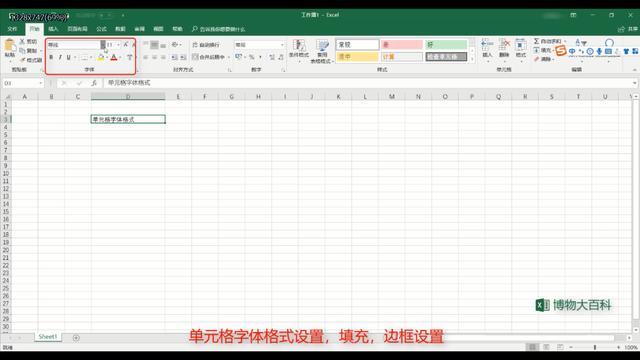
字体设置
字体格式设置对话框
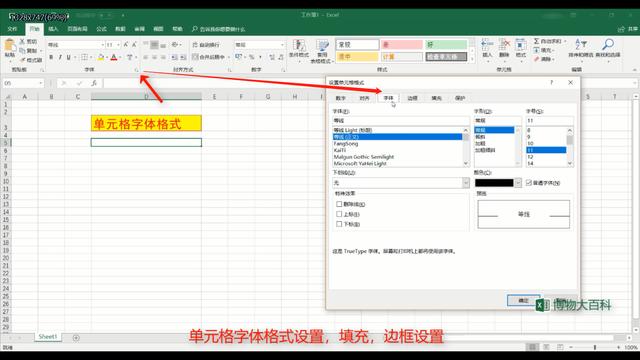
字体格式设置对话框
单元格边框设置
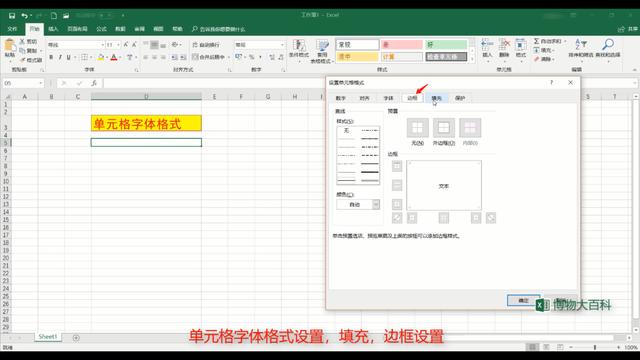
单元格边框设置
填充设置
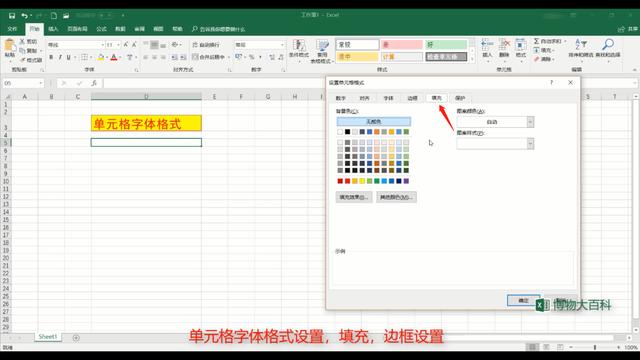
填充设置
格式刷
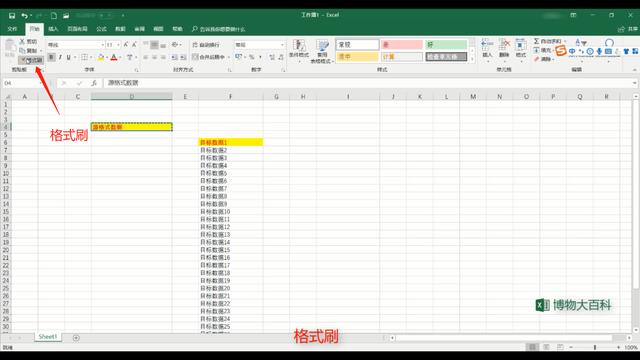
格式刷